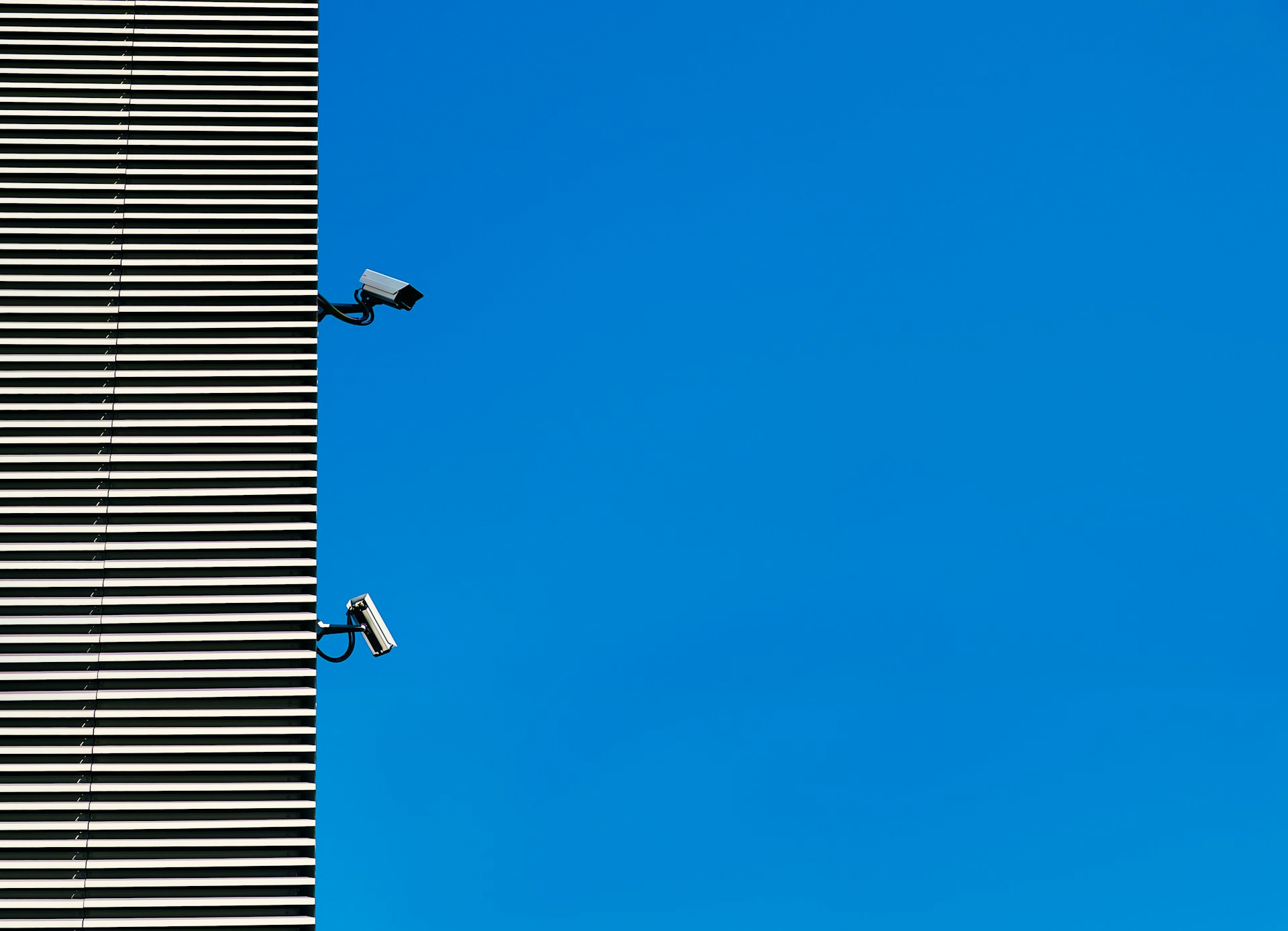Эксперты из команды «Кібер Бабёр» подготовили полезный гайд: вот как правильно чистить историю браузера, чтобы там точно не нашли ничего лишнего.
Что включает в себя история браузера?
История браузера — это информация о поисковых запросах, посещенных страницах в интернете и некоторых действиях на них. Как только мы отправляем запрос в поисковике, браузер начинает фиксировать наши действия (например, переход по ссылке, введение логина и пароля) и данные (например, визуальное наполнение сайта, адрес для доставки посылки).
Различные браузеры могут сохранять различные данные, включая:
- страницы, которые вы посещали;
- историю скачиваний;
- логины, пароли, номера карточек, адреса для автозаполнения;
- файлы cookie (подробнее в канале);
- кэшированные изображения и файлы (например, логотипы новостных сайтов).
Сохраненная история браузера добавляет комфорта в интернете: не нужно заново вводить логины и пароли, данные карты и адрес доставки во время онлайн-покупок заполняются автоматически, случайно закрытые вкладки можно заново открыть, реклама подобрана специально для вас.
Негативная сторона сохраненной истории браузера — угроза конфиденциальности и безопасности, если ваш компьютер или телефон попадет в руки злоумышленников.
Зачем чистить историю браузера?
- Чтобы защитить свои аккаунты. Если вы имеете достаточно серьёзный риск того, что ваше устройство заберут или украдут, удаление логинов и паролей из истории браузера не даст злоумышленникам войти в вашу почту, социальные сети и другие аккаунты. А удаление данных для автозаполнения сохранит ваши платёжные данные, адреса для доставок и другую информацию конфиденциальной.
- Чтобы защитить себя от преследования. Если вы читаете или читали раньше новости на ресурсах, которые признаны экстремистскими, по истории браузера это можно определить. А сохранённые в кэше логотипы или фотографии с водяными знаками могут быть рассмотрены как хранение запрещённых материалов.
- Чтобы защитить свою историю поиска на совместных устройствах. Например, у вас в семье есть общий планшет, а вы недавно искали что подарить на годовщину свадьбы. Если историю браузера не удалить, то страницы с вариантами подарков могут появляться в строке поиска или в качестве рекламы. Или вы пользуетесь общим компьютером в библиотеке и не хотите, чтобы другие люди после вас знали сферу ваших интересов. Удаление истории поиска поможет в этом.
- Чтобы ускорить работу браузера и устройства. Если историю не очищать, она накапливается и занимает место на устройстве.
Что важно помнить при удалении истории браузера?
- Сохраните все важные логины и пароли, а также важные страницы. Удаление истории браузера — действие необратимое. Без специальных знаний и программ может не получиться её восстановить даже у специалистов.
- При очистке истории загрузок из браузера удалится их список и факт скачивания, но сами скачанные файлы остаются на вашем устройстве. При необходимости удалите их из папки загрузок.
- Сохраненные закладки не удаляются при очистке истории. Их необходимо удалять вручную или через очистку всех данных в настройках приложения на мобильных устройствах.
- Если вы используете Google Chrome, поисковые запросы, указанное местоположение, настройки голосового управления могут сохраняться не только в браузере, но и в аккаунте Google. Чтобы остановить запись истории приложений и поиска, пройдите по ссылке myactivity.google.com → при необходимости войдите в аккаунт → нажмите на «История приложений и веб-поиска» → нажмите на «Отключить» и выберите «Отключить функцию и отключить историю». Если запись истории была отключена, но часть истории сохранилась, то перейдите по ссылке myactivity.google.com → над списком действий нажмите «Удалить» → выберите «За все время» → нажмите «Далее» → «Удалить».
Если вы хотите, чтобы история поиска оставалась пустой без необходимости чистить её каждый раз, рекомендуем пользоваться режимом инкогнито (в Safari называется «Частный доступ», в Microsoft Edge — InPrivate).
Режим инкогнито не защищает от сбора данных со стороны интернет-провайдеров, сайтов и сетей вайфай, однако не сохраняет историю посещения сайтов на вашем компьютере или телефоне. Подробнее про режим инкогнито.
Перепечатка материалов CityDog.io возможна только с письменного разрешения редакции. Подробности здесь.
Фото: Unsplash.